使用Cisco Business Dashboard直接管理Cisco Business 220系列交换机
目标
本文档旨在向您展示思科业务控制面板(CBD)2.3.0版如何支持和管理思科业务220系列交换机。
简介
思科业务控制面板提供的工具可帮助您监控和管理您的思科业务网络。思科业务控制面板可自动发现您的网络,并允许您配置和监控所有受支持的思科业务设备,如交换机、路由器和无线接入点。
CBD 2.3.0增加了CBS220交换机的发现和管理。此外,CBD 2.3.0还支持直接管理CBS220交换机,因为这些交换机缺乏支持嵌入式探测功能的性能。直接管理可管理单台设备,无需对本地网络进行探测。
先决条件
- 如果CBS220交换机在具有本地CBD探测功能的网络上,则探测功能也必须是2.3.0版。
- CBD220中的CBD代理是2.3.0版。因此,直接管理功能应仅与CBD 2.3.0版或更高版本一起使用。
适用设备 |软件版本
- 思科业务控制面板 |2.3.0
- CBS220系列(产品手册) |2.0.0.17
目录
在CBD上配置CBS220的直接管理
第 1 步
登录CBD管理用户界面(UI)。
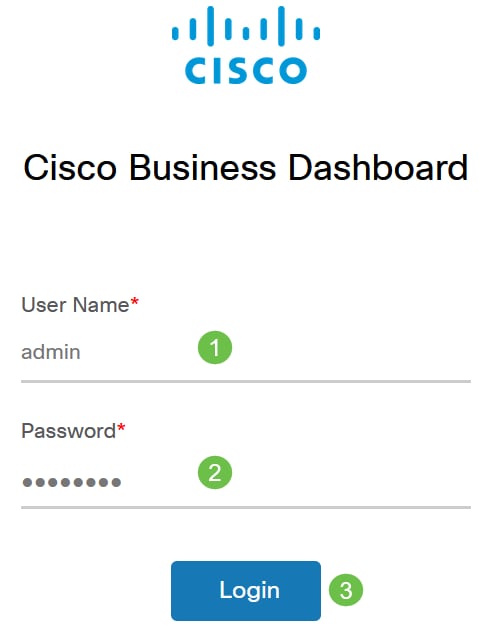
步骤 2
选择管理>用户。
步骤 3
选择用户,或者您可以先单击加号图标创建新用户,然后选择该用户。单击 Edit。
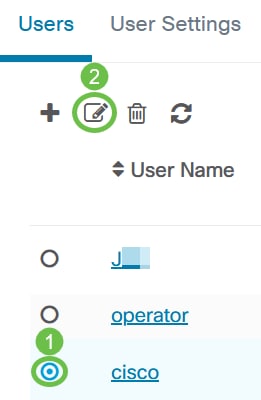
步骤 4
您将进入用户管理页面。向下滚动到页面底部,查看“访问密钥”选项卡。单击“生成访问密钥”按钮以创建新访问密钥。
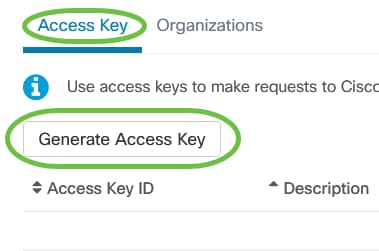
步骤 5
输入Description,并选择访问密钥到期的选项。Click Save.
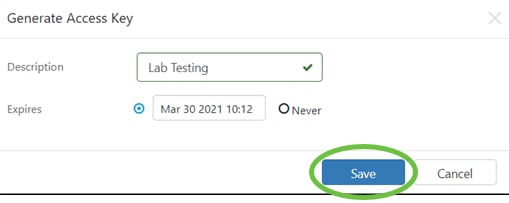
弹出窗口将显示新的访问密钥ID及其关联的密钥。复制并存储信息。单击“完成”。
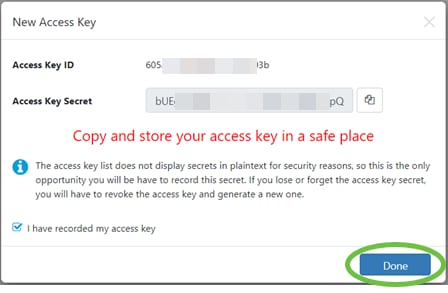
如果访问密钥ID丢失,则找不到密钥密钥,您需要生成新的访问密钥。对于CBS220的直接管理,访问密钥和密钥仅用于与控制面板的初始连接。建立连接后,设置将切换为使用自动生成并定期刷新的有限访问密钥。
步骤 6
要配置网络,请点击导航窗格中的网络。
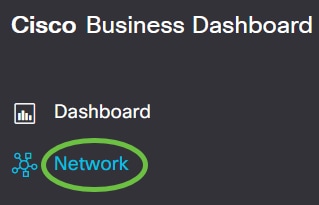
步骤 7
单击加号图标添加网络。
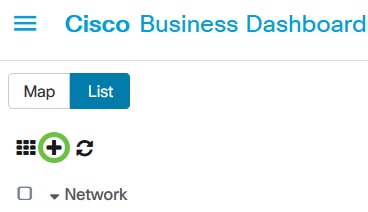
步骤 8
输入网络详细信息,包括位置信息。记录“组织”和“默认设备组”。Click OK.
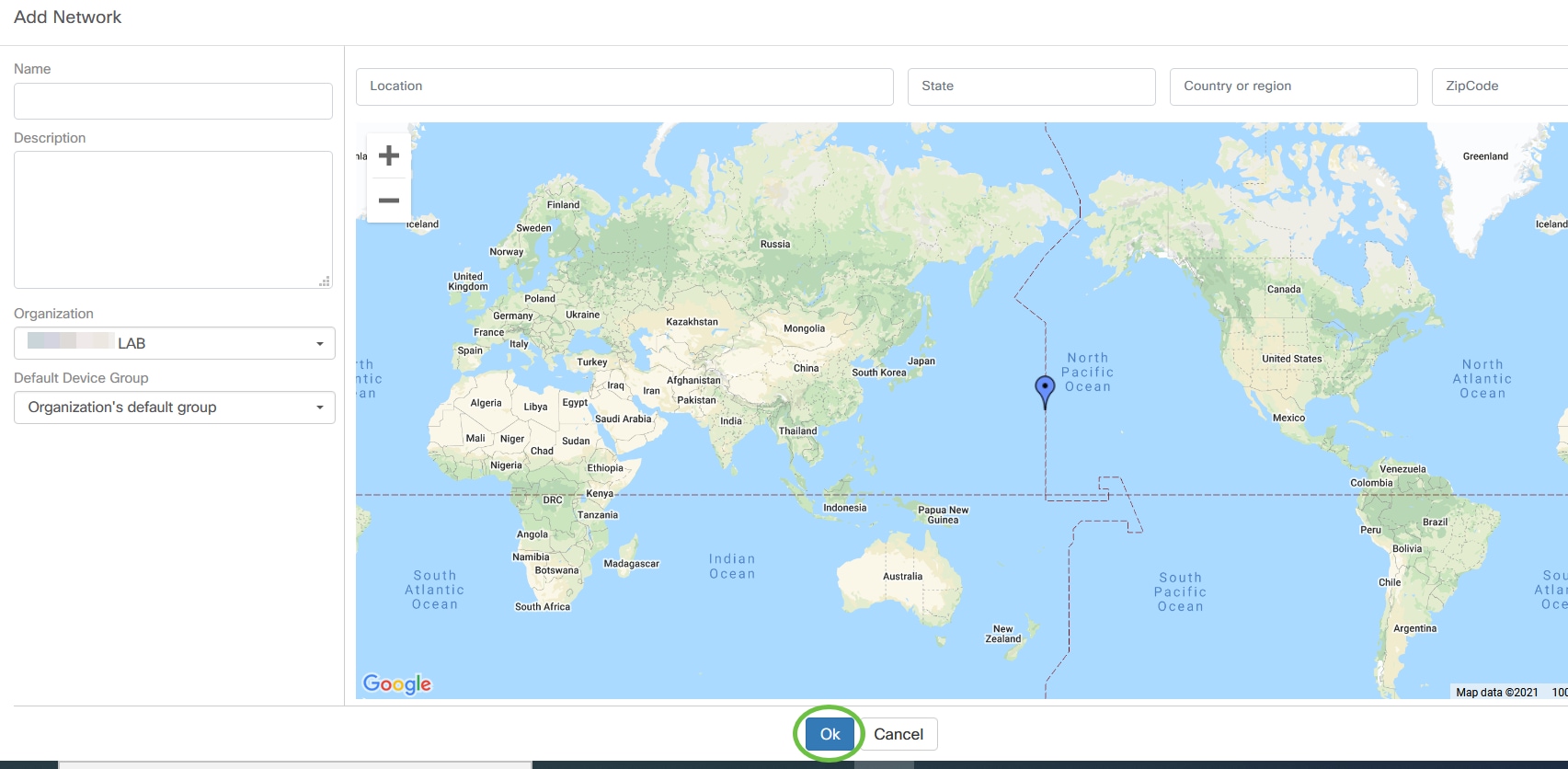
在CBS220上配置CBD设置
第 1 步
登录交换机的Web UI。
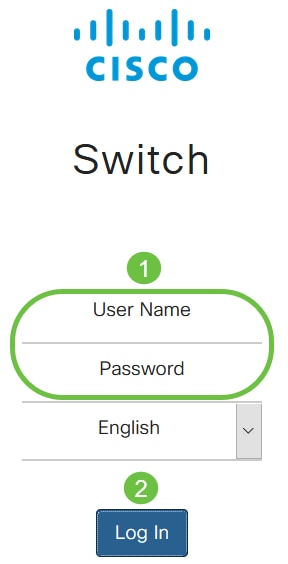
步骤 2
导航至管理> CBD设置。
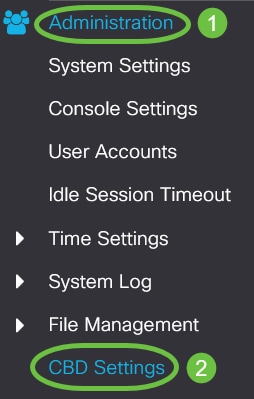
步骤 3
配置以下内容:
- 连接状态 — 显示思科业务控制面板连接的状态。
- 代理版本 — 显示Cisco Business Dashboard callhome代理的版本。
- Callhome Agent Enabled — 选中以启用Callhome代理以连接到思科业务控制面板
- Callhome代理日志级别 — 选择Callhome代理的日志记录严重性
- 控制面板连接已启用 — 选中以启用连接。
- 服务器定义 — 定义思科业务控制面板的地址。选择下列其中一项:
- 按IP地址 — 此选项要求您在IP地址/名称字段中输入有效的IP地址。
- 按名称 — 此选项要求您在IP地址/名称字段中输入主机名
- 控制面板名称或IP — 输入思科业务控制面板的名称或IP地址。
- 控制面板端口 — 指定以下TCP端口之一以连接到控制面板。
- 使用默认值(443)。
- 用户定义(范围:1-65535)。 仅当在Dashboard Address字段中输入了有效地址时,此选项才可用。
- 组织名称 — 输入设备上运行的思科业务控制面板探测功能的组织名称。
- 网络名称 — 输入思科业务控制面板探测功能的站点名称。
- 访问密钥ID — 指定用于设备上运行的思科业务控制面板探测功能与思科业务控制面板之间初始身份验证的密钥ID
- Access Key Secret — 指定用于身份验证的密钥。可以加密或以明文格式。明文格式指定为不带空格的字母数字字符串(最多160个字符)。 密钥ID和密钥设置必须同时设置
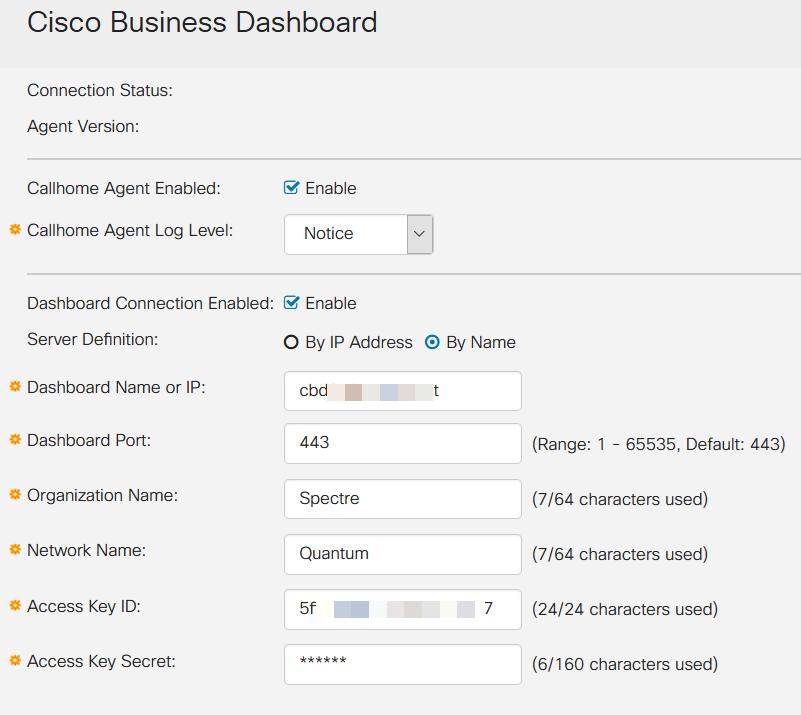
步骤 4
单击 Apply。

确认
要检查连接是否已建立,请在交换机的CBD Settings下查看Connection Status。会显示为Up。
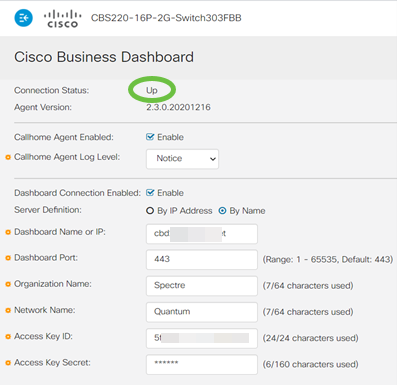
如果CBD安装了自签名证书,则需要将其安装在交换机上以建立正确的连接。
接下来怎样?
查看拓扑图,查看网络概述。在本例中,CBS220交换机配置为直接管理。CBS220直接连接到路由器、无线AP和另一台交换机。
由于没有嵌入式探测,因此没有网络设备的“发现”。我们可以看到直接连接到CBS220的网络设备,因为这些设备将位于交换机的本地CDP和LLDP邻居表中。换句话说,CBS220交换机知道直接连接到它的设备,但它不会发现距离它不超过一跳的设备。
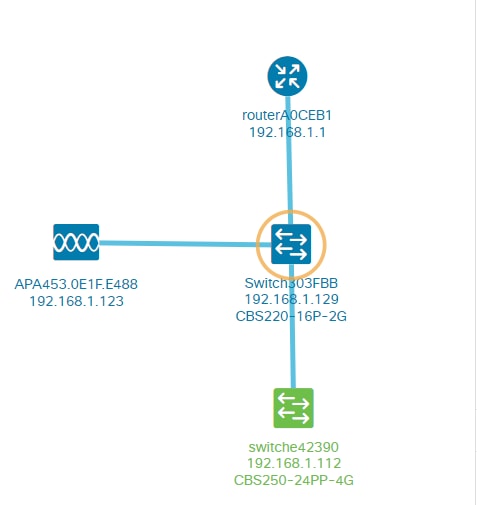
交换机的Overview选项卡将显示型号、固件版本、MAC地址和序列号等详细信息。
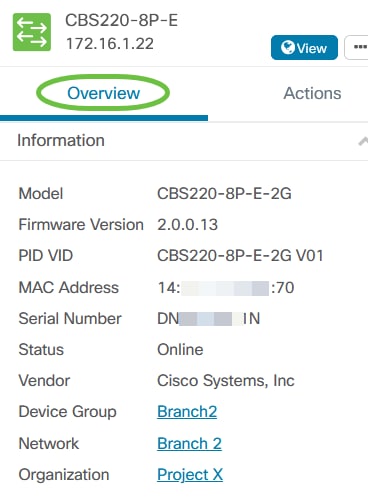
操作选项卡将显示CBS220交换机支持的管理功能。
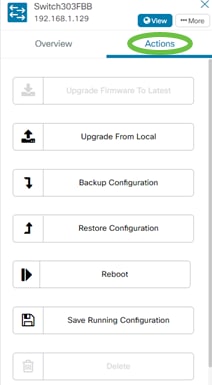
如果尝试连接到低于2.3.0的CBD版本,您可能会在拓扑图和概述选项卡详细信息中看到错误。此外,设备可用的操作将不起作用。
结论
你成功了!您已成功将CBS220交换机配置为对CBD使用直接管理。现在,您可以轻松管理设备和网络。
 反馈
反馈